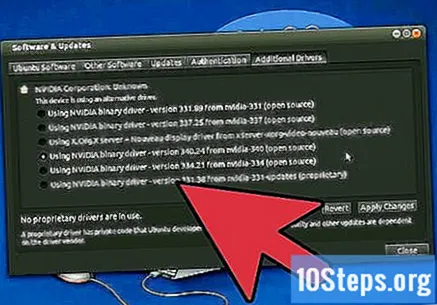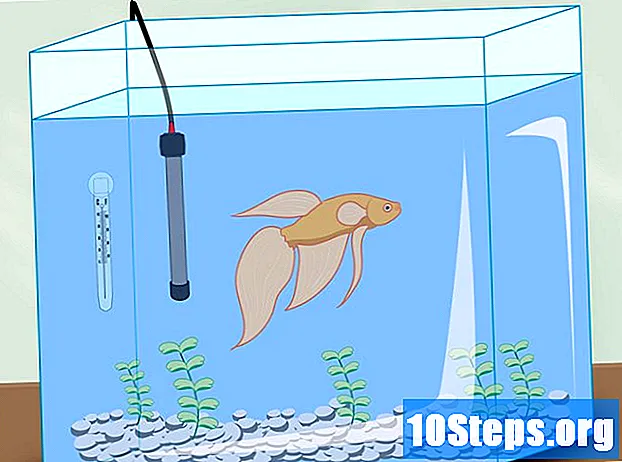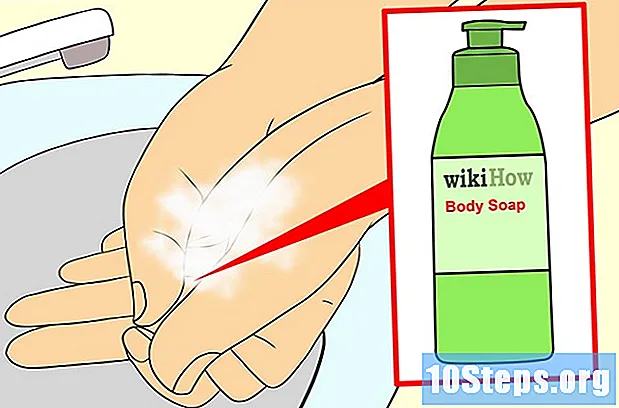Nilalaman
Patuloy na inaayos ng Nvidia ang software na responsable para sa pagpapatakbo ng mga video card nito. Karamihan sa mga napapanahong driver ay karaniwang inilalabas sa loob ng ilang linggo, at ang pag-install ng pinakabagong mga driver ay matiyak na ang iyong computer ay pinakamahusay na gumaganap sa mga laro.
Mga hakbang
Paraan 1 ng 3: Manu-manong Pag-update
Buksan ang DirectX diagnostic tool. Kung hindi mo alam ang iyong modelo ng video card, ang paggamit ng tool na ito ang magiging pinakamadaling paraan upang hanapin ito.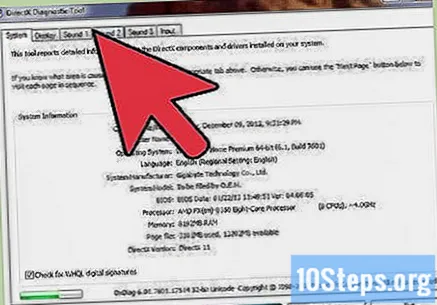
- Pindutin ⊞ Manalo+R at uri dxdiag.
- I-click ang tab na Tingnan. Tingnan ang katangiang "Uri ng processor". Sa loob nito, mahahanap mo ang modelo ng iyong video card.
- Mag-click sa tab na System. Tingnan ang katangiang "Operating system" upang malaman kung gumagamit ka ng isang 32-bit o 64-bit na bersyon ng Windows.
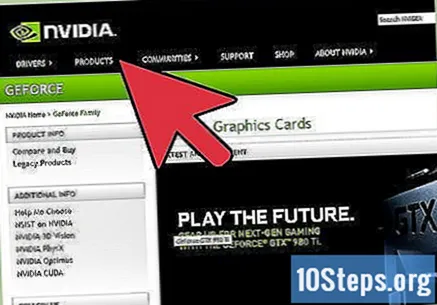
Bisitahin ang website ng Nvidia GeForce. Maaari mong i-download ang pinakabagong mga driver mula sa website ng GeForce ().
Mag-click sa tab na "Mga Driver". Karamihan sa mga kard ng Nvidia ay nasa pamilyang "GeForce". Bisitahin ang website kung ang iyong kard ay mula sa ibang pamilya.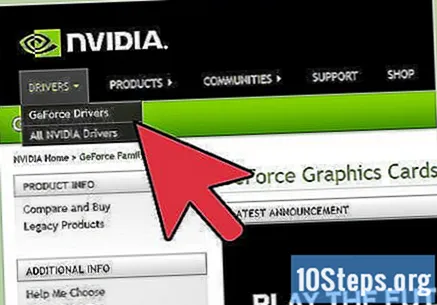

Piliin ang iyong video card. Mayroong tatlong paraan upang ma-update ang mga driver:- Mga awtomatikong pag-update - gamitin ang Nvidia GeFore Karanasan na programa upang awtomatikong pamahalaan ang mga pag-update. Ang susunod na seksyon ay magbibigay ng higit pang mga detalye sa kung paano gamitin ang program na ito.
- Manu-manong paghahanap - gamitin ang impormasyon mula sa hakbang 1 upang mapili ang tamang driver. Ipapakita ang apat na pinakahuling driver.
- Awtomatikong tuklasin ang video card - sa pagpipiliang ito, ang website ng Nvidia ay gagamit ng isang Java applet upang makita ang video card ng iyong computer at ipakita ang wastong mga driver. Kailangan mong i-install ang Java upang mapatakbo ito. Ang kasalukuyang applet ay wala sa panahon, na maaaring maging sanhi ng mga problema sa ilang mga browser. Ang pinakasimpleng pagpipilian ay ang paggamit ng isa sa dalawang iba pang mga pamamaraan sa hakbang na ito.
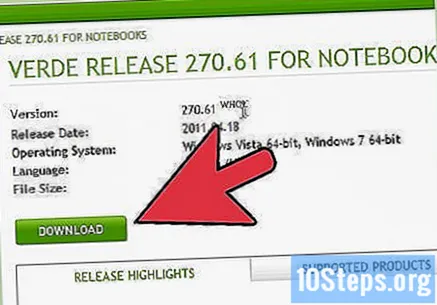
I-download ang kasalukuyang mga driver. I-click ang link upang i-download ang pinakabagong bersyon ng driver. Palaging i-download ang pinakabagong bersyon maliban kung kailangan mo ng isang mas lumang bersyon para sa ilang kadahilanan. Ang mga mas bagong driver ay karaniwang nagbibigay ng pinakamahusay na pagganap.
Patakbuhin ang installer upang i-update ang mga driver. Awtomatikong aalisin ng installer ang mga lumang driver at mai-install ang mga mas bago.
- Karamihan sa mga gumagamit ay maaaring magamit ang pagpipiliang "Express" sa panahon ng pag-install.
- Ang screen ay maaaring pumitik o itim sa isang maikling panahon sa proseso.
Gumamit ng system restore kung ang bagong driver ay nagdudulot ng mga problema. Bago i-update ang isang driver, awtomatikong malilikha ang isang point ng pagpapanumbalik ng system. Pinapayagan kang ibalik ang system sa estado bago i-install ang driver, kung kinakailangan.
- Mag-click dito upang malaman ang higit pa tungkol sa paggamit ng system restore.
Paraan 2 ng 3: Paggamit ng Karanasan sa GeForce
I-download at i-install ang programa ng GeForce Karanasan. Ito ay isang programa ng Nvidia na namamahala sa mga driver ng laro at setting. Maaari mong i-download ang installer sa.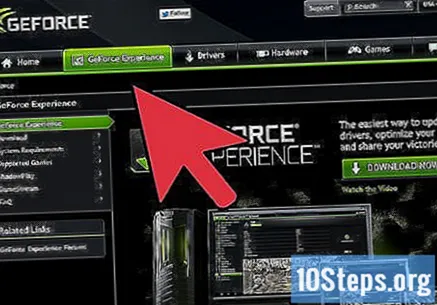
- I-scan ng installer ang system para sa katugmang hardware. Marahil ay makakakita ka ng isang error sa panahon ng pag-install kung walang Nvidia video card sa system o kung gumagamit ka ng napakatandang produktong may tatak.
- Patakbuhin ang programa kapag nakumpleto ang pag-install.
Payagan ang GeForce Karanasan na mag-update. Kapag sinimulan mo ang Karanasan sa GeForce, susuriin nito ang mga magagamit na pag-update.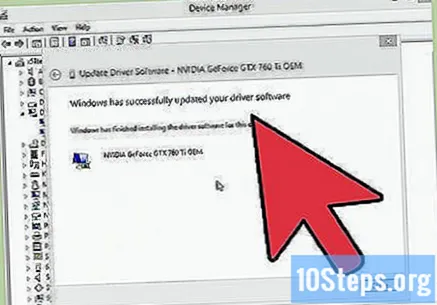
Mag-click sa tab na "Mga Driver". Ipapakita ang lahat ng magagamit na mga update. I-click ang pindutang "Suriin ang para sa mga pag-update" kung hindi awtomatiko itong nagawa ng programa kamakailan.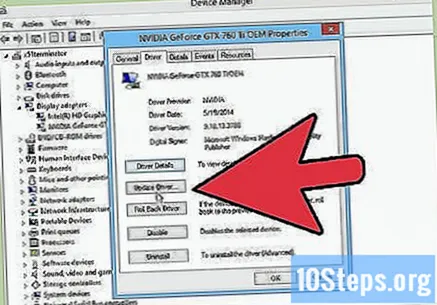
I-click ang pindutang "I-download ang driver" upang mai-download ang mga magagamit na update. Ang Karanasan ng GeForce ay maaaring awtomatikong nai-download din.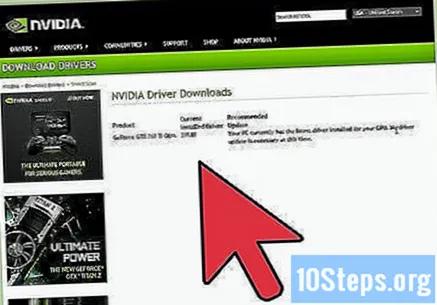
Mag-click sa pindutang "Express Install". Maaaring piliin ng mga advanced na gumagamit ang na-customize na pagpipilian, ngunit ang karamihan sa mga gumagamit ay madaling mapili ang express na pag-install.
- Pinapayagan ka ng isang pasadyang pag-install na pumili kung aling mga driver ang nais mong i-install.
Hintaying matapos ang pag-install. Pangangalagaan ng GeForce Karanasan ang buong proseso ng pag-install. Maaaring pumitik o mag-hang ang screen ng ilang sandali sa proseso.
Kung naganap ang mga problema pagkatapos ng pag-install, gamitin ang tool sa pagbawi ng system upang bumalik sa isang nakaraang punto ng pagpapanumbalik. Lilikha ang Windows ng isang point ng pagpapanumbalik bago mag-update ng mga driver. Maaari kang magpasok ng ligtas na mode at patakbuhin ang ibalik ang utility upang bumalik sa isang punto bago ang pag-update.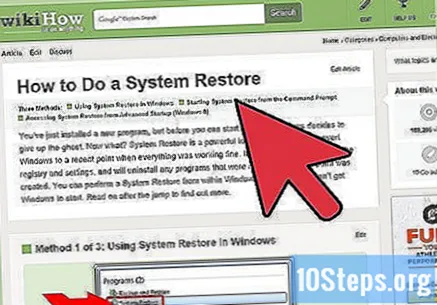
- Mag-click dito para sa higit pang mga detalye sa kung paano gamitin ang system restore.
Paraan 3 ng 3: Ina-update ang Mga Driver ng Ubuntu
Buksan ang window na "Karagdagang Mga Driver". Ang mga driver ng Nvidia ay hindi awtomatikong nai-install sa Ubuntu. Sa halip, gumagamit ang system ng mga bukas na driver ng mapagkukunan bilang default, na hindi rin gumaganap. Maaari mong i-install ang mga driver ng Nvidia sa window na "Karagdagang Mga Driver".
- Upang magawa ito, buksan ang search bar ng system at i-type ang "mga driver" upang makita ang window na "Karagdagang Mga Driver".
Hintaying mapunan ang listahan ng mga magagamit na driver. Maaari itong tumagal ng ilang segundo.
Piliin ang pinakabagong driver mula sa listahan. Tandaan na pumili lamang ng mga driver ng Nvidia, hindi mga driver ng "Nouveau". Piliin ang nais na driver upang simulang mag-download ng mga file.
I-click ang pindutang "Ilapat ang mga pagbabago". Ang driver ng Nvidia ay mai-install. Maaaring i-flash o i-off ang screen sa panahon ng pag-install.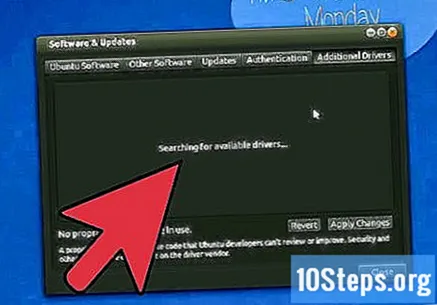
I-restart ang computer upang makumpleto ang proseso ng pag-install.